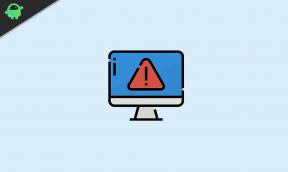Descărcați driverele Intel USB și configurarea driverului isocUSB
Sfaturi și Trucuri Pentru Android / / August 05, 2021
ROM personalizat | CyanogenMod | Aplicații Android | Actualizare firmware | MiUi | ROM toate stocurile Lineage OS |
În această postare, puteți descărcați drivere USB Intel și driverul isocUSB și vă vom ghida să instalați același lucru.
Cu pachetul Intel Android * USB Driver vă puteți conecta computerul Windows la smartphone-ul dvs. Android care rulează pe un procesor Intel din interior. Îl puteți folosi pentru a bloca firmware-ul de pe telefon. Cu toate acestea, driverele USB pentru dispozitivele Android sunt specifice platformei. Este posibil ca driverul USB Intel să nu funcționeze pentru fiecare dispozitiv OEM. Dar aceasta nu este o problemă de care să vă faceți griji, deoarece fiecare producător de smartphone-uri care construiește dispozitive produce și un driver USB compatibil.
Mai jos am furnizat linkul de descărcare către driverul USB Intel. De asemenea, puteți urma ghidul de instalare care urmează secțiunea de descărcare.
Acum, să verificăm ce sisteme (atât computerul gazdă, cât și Android) acceptă driverul USB Intel.

Sisteme gazdă care acceptă driverul USB Intel
- Windows® 10 (32/64-bit)
- Windows 8.1 (32/64-bit)
- Windows 8 (32/64-bit)
- Windows 7 (32/64-bit)
- Windows Vista (32/64-bit)
- Windows XP (numai pe 32 de biți)
Lista sistemului de operare Android care acceptă driverul USB Intel
- Android 2.3.7 - Turtă dulce (GB)
- Android 4.0.x - Ice Cream Sandwich (ICS)
- Android 4.4 - Kit Kat
- Android 5.x - Lollipop
Descărcați driverele Intel USB și configurarea driverului isocUSB
- Isoc USB Setup v1.0.4: Descarcă aici
- Isoc USB Setup v1.2.0: Descarcă aici
- Drivere USB Intel: Descarcă aici
Cum se instalează driverele USB Intel și configurarea driverului isocUSB
Iată pașii exacți pe care trebuie să îi urmați pentru a instala driverele USB Intel.
Pasul 1 Mai întâi trebuie să descărcați instalatorul Intel USB Driver.
Pasul 2 Rulați programul de instalare și acceptați Controlul contului de utilizator Windows (UAC).
Pasul 3 Veți vedea ecranul asistentului de configurare. Clic Următor → a continua.
Notă: Dacă programul de instalare detectează o versiune mai veche a driverului, mai întâi trebuie să o dezinstalați.
 Pasul 4 În continuare veți vedea Acordul de licență pentru utilizatorul final Intel Android USB Driver (EULA). Clic Sunt de acord.
Pasul 4 În continuare veți vedea Acordul de licență pentru utilizatorul final Intel Android USB Driver (EULA). Clic Sunt de acord.
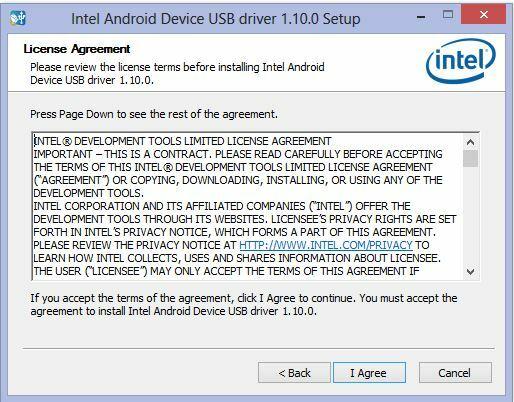
Pasul 5 Veți vedea o opțiune pentru a selecta componentele de instalat. Click pe Următor → pentru a continua.

Pasul 6 Alegeți calea pentru instalare și faceți clic pe Instalare.
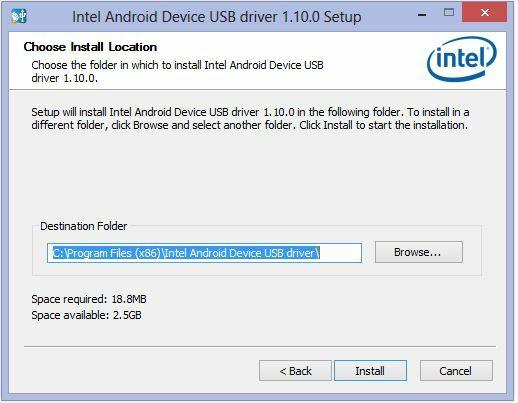
Pasul 7 Programul de instalare va instala acum drivere USB Android. Acest lucru poate dura ceva timp până la finalizare.
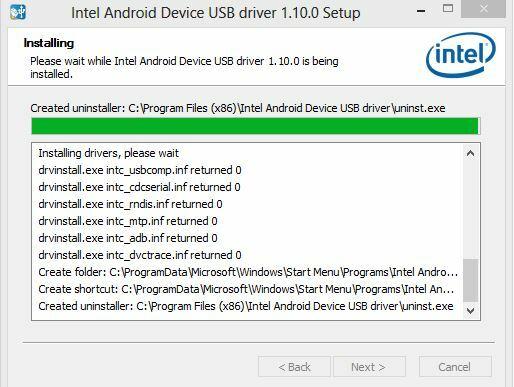
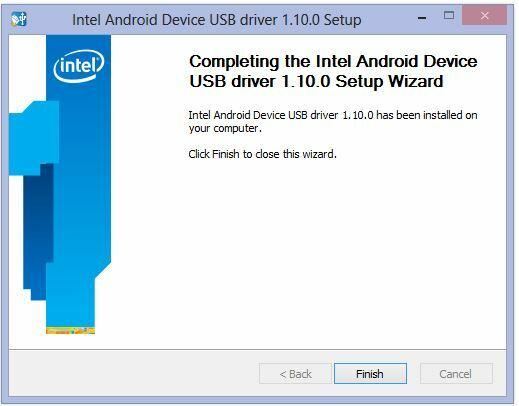
Pasul 8 După terminarea instalării, faceți clic pe O.K pe nota pop-up> apoi faceți clic pe finalizarea pentru a închide programul de instalare.
Deci, asta e, băieți. Acum ați instalat cu succes driverele USB Intel. Acum puteți bloca orice ROM stoc sau alte programe pe smartphone-ul dvs. Android cu chipset Intel.